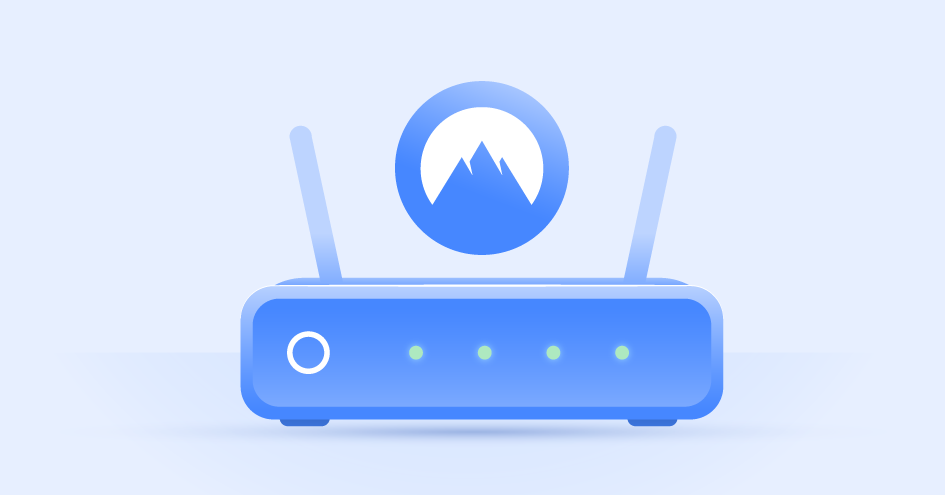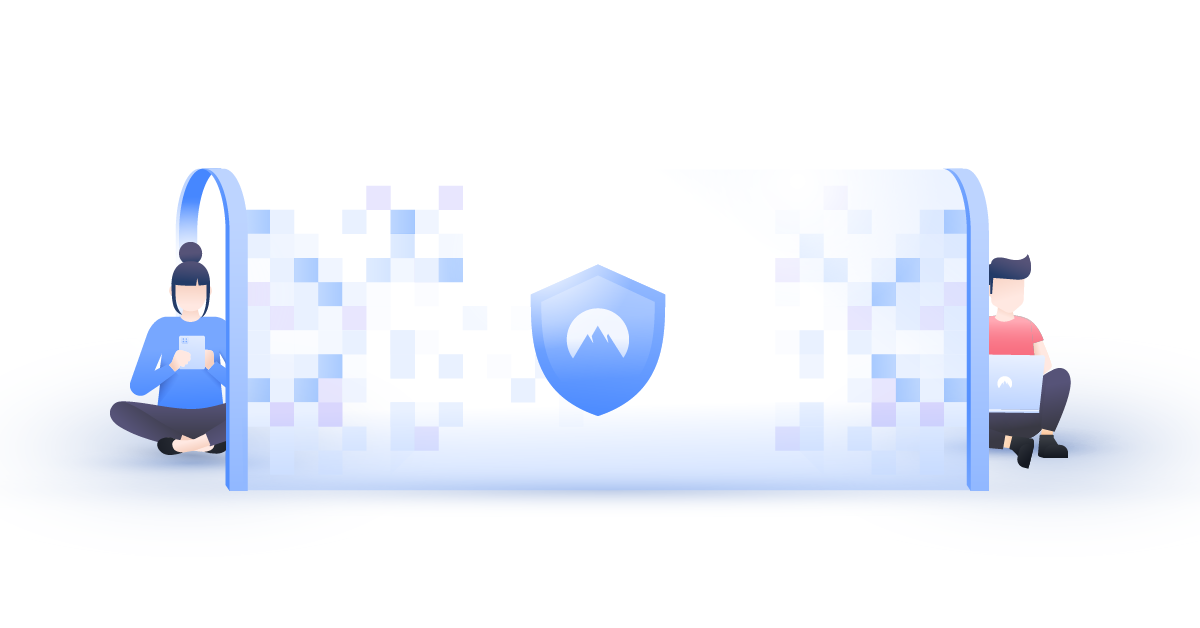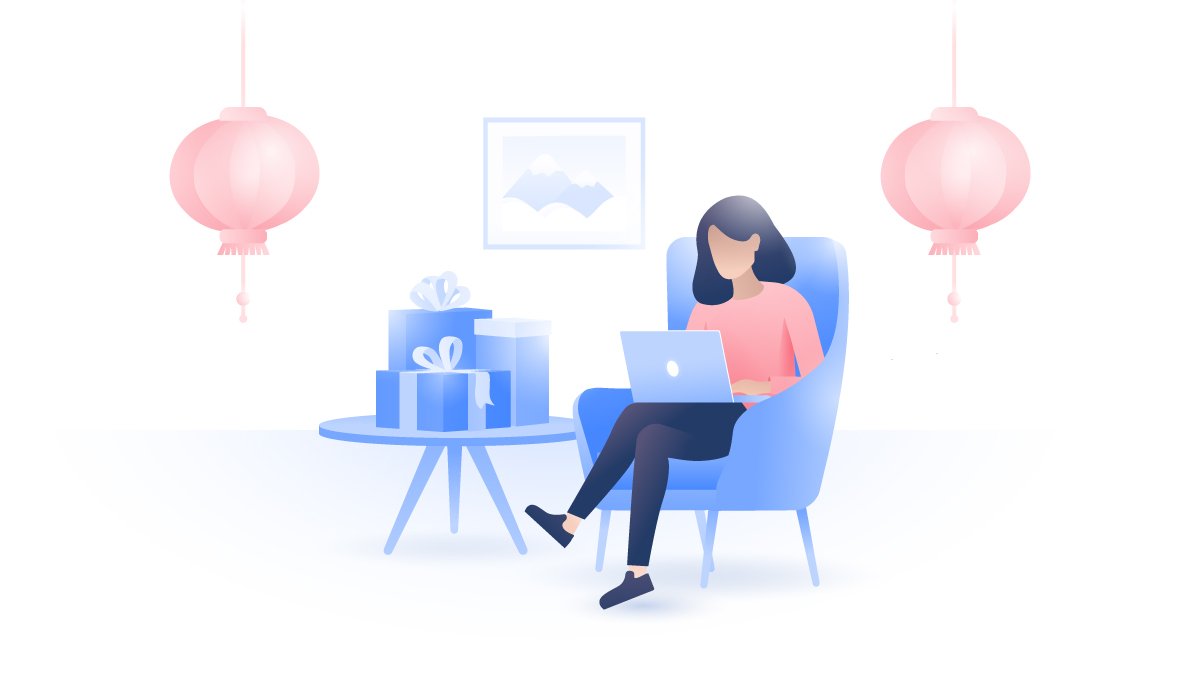路由器 VPN 是什麼?它如何工作?
VPN 會在安裝 VPN 的設備與網際網路之間建立一個加密的安全連線。它會收集設備訪問網際網路的所有請求,並透過加密隧道引導流量,使數據無法被外部讀取。
您的手機或電腦等設備想要透過 VPN 上網,只需安裝 VPN 應用程式,就能透過應用程式連上 VPN 伺服器,但如果設備沒有介面進行安裝和設定呢?例如家中的無線路由器。整台路由器的硬體只有幾個按鈕,要怎麼在上面安裝 VPN 呢?事實上,一般是透過電腦連上路由器的管理介面進行安裝與設定。
一但您設定了路由器 VPN,連接到路由器的所有設備,都將透過路由器上的加密隧道傳送流量,包含您的電腦、手機和物聯網監視器。甚至還能透過 VPN 的改變位置功能,將家中的 Wi-Fi 路由器改造成翻牆路由器。

VPN 路由器的優缺點
優點
- 全天候確保安全和隱私:使用 VPN 路由器,所有連上路由器的設備隨時與 VPN 伺服器保持連線,全天候確保安全和隱私,因為只要路由器正常運作,就會使用 VPN 通道傳送流量,任何設備透過路由器上網就會自動連上 VPN,因此即使您在睡覺,這些設備都會受到保護。
- 只要登入一次:很多人經常忘記登入 VPN,或者在設備設定開機時自動執行。使用 VPN 路由器之後,就不必擔心沒有連上 VPN 的問題。
- 整體上網安全性提高:家中所有連上 Wi-Fi 路由器的設備,都會連上 VPN 伺服器,未來新設備加入也一樣,不需額外設定。甚至訪客透過您家的 Wi-Fi 上網,也受到 VPN 的保護。
- 不支援 VPN 的設備也能受保護:有許多支援 Wi-Fi 的設備本身不支援 VPN 連線,但透過 VPN 路由器上網,也能從中受益。家庭媒體系統是一個例子。
- 避免 VPN 的設備限制:多數 VPN 廠商都會限制可連線的設備數量,例如 NordVPN 一個帳戶最多可連接6個設備,這已足夠大多數用戶使用。事實上安裝 VPN 的路由器只算一個設備。如果您的筆電、手機、電腦都透過安裝 VPN 的路由器上網,從技術上來看,只有一個設備連接,而不是三個設備。不過,同時連線可能會影響 VPN 的穩定性和連線速度,但這是善用 VPN 設備數量限制的方法。
缺點
- 管理 VPN 設定較困難:路由器必須透過手機或電腦連上管理介面才能調整設定。相較之下,在手機或電腦上使用 VPN 應用程式開啟或關閉 VPN,或者更改連線國家較為方便。
- 配置和加密能力取決於路由器硬體配備:大多數路由器的硬體配備不高,缺乏執行複雜運算的能力。路由器或許能執行最基本的加密或隧道協議,但可能無法執行較為複雜的加密協議。
- 設置複雜:對初學者來說,在路由器上安裝 VPN 可能較為困難。不過多數 VPN 廠商都提供安裝說明,甚至一些公司還提供線上聊天支援。
- 阻止外部連入:VPN 會阻止未經授權的連線。因此路由器連上 VPN 後,可能無法從外部連入路由器所在的區域網路,只能從內部連線,因此您可能無法在外面觀看家中的監視器。
- 設備與路由器之間的傳輸不安全:因為加密發生在路由器上,所以設備與路由器之間的傳輸不會被加密。如果您的 Wi-Fi 設定本身有加密,外人無法連上路由器,就能解決這個問題。只有當任何人都能連上您的無線網路時,才會成為嚴重的安全問題。
- 連接設備太多可能導致網速下降:太多設備同時透過路由器連上 VPN 伺服器,可能導致上網速度變慢。

如何在路由器上安裝 VPN
不是所有 VPN 都能安裝在路由器上,因此您需要選擇一個支援路由器連線的 VPN,我們推薦使用 NordVPN。
其次,請檢查您的路由器是否支援 VPN 功能。要了解路由器是否能運行 NordVPN,請查看 NordVPN 的網頁,尋找路由器的品牌和型號,上面還有路由器的 VPN 安裝說明。
如果您的路由器不支援 VPN 功能,可以嘗試透過刷機將現有的路由器升級為支援 VPN 的路由器。目前較常見的兩種刷機韌體是 DD-WRT 和 Tomato,這兩種韌體都是開源系統,可以免費下載。DD-WRT 功能較多,支援路由器的品牌也較多;Tomato 支援的路由器較少。這兩種韌體都支援 VPN 功能。但刷機可能會造成路由器故障及失去保固的風險,刷機後的系統也可能不穩定。建議詳細評估後,選擇適合的韌體再進行刷機。
在路由器上安裝 NordVPN 的具體步驟,因品牌和型號而不同,但一般步驟如下:
1. 登入路由器
您可以用管理員帳號登入到路由器管理介面,以進行 VPN 安裝。如果不知道管理員帳號或管理介面的 IP 位址,請查看產品手冊。
至於管理介面,現今多數路由器都是使用網路瀏覽器輸入內網的 IP 位址登入,以進入管理介面。如果您從未登入過,建議首次以管理員帳號登入後,就馬上修改密碼,因為使用預設密碼非常容易被惡意入侵。
2. 設定路由器
設定路由器的步驟完全取決於路由器的韌體。然而不是所有路由器都能支援 VPN 連線,也不是所有 VPN 都能安裝在路由器上。
一些路由器(例如華碩路由器產品)已整合 VPN 的功能,至於其他路由器,您必須重新配置設定,以便將流量重新導向到 VPN 伺服器。同樣的,如果您的路由器較為特殊,建議參考使用手冊或廠商網站,找到 VPN 的設定說明。
3. 測試
完成路由器設定之後,最後是進行測試,驗證 VPN 連線是否正常。您可以隨時在家中登入到路由器管理介面調整設定。
仍不知道如何在路由器上安裝 VPN?
沒問題,NordVPN 有全天候的即時客服,如果這些技巧和步驟對您沒有幫助,您仍然不會安裝,NordVPN 的支援專家會協助您在路由器上安裝及設定 VPN。您可以透過電子郵件(support@nordvpn.com)或即時聊天方式與他們聯絡。
其他技巧
- 避免不必要的多重 VPN 連線。當 VPN 已經在路由器上運行時,您可能會忘記正在使用 VPN,如果您在家中的另一個設備也使用 VPN,這個設備仍須透過路由器上的 VPN 傳送流量,儘管仍然可以上網。然而,一般的 VPN 產品不是專為路由器所設計,為了避免速度降低或不穩定,請盡量使用一個 VPN 連線。
- 將路由器管理介面網頁加入書籤。連線到管理介面更改路由器設定可能不太方便,但您可以將管理介面網頁的 IP 位址加入書籤,未來使用會較為方便。
- 設定一個單獨的 VPN 路由器。您可以在家中使用兩台路由器。一個安裝 NordVPN,另一個沒有。您可以將必須使用 VPN 連線的設備連上安裝 NordVPN 的路由器上網,手機、電腦等其他設備則可以選擇另一台路由器上網。當其他設備需要使用 VPN 時,則可開啟設備上的 NordVPN 應用程式,
取得 NordVPN 應用程序,在最多六台設備上提供即時保護,或在路由器上使用 NordVPN 來保護連線的每台設備。